Acesso Remoto
Querendo acessar seus arquivos que estão salvos no computador do trabalho estando em casa? E o inverso, também? Na sala de aula, precisando daquele trabalho que vale 10 e que ficou em casa? Contra-tempos no e-mail? Quer que o técnico arrume a configuração mas você está na praia… Tranquilo! É possível configurar computadores para se tornarem acessíveis em qualquer lugar do mundo por meio de outra máquina. Há várias formas de se fazer isso e nesse artigo, usarei o Remote Chrome DeskTop da Google para qualquer sistema. Adiante…
Instale a extensão Remote Chrome DeskTop no seu navegador, Google Chrome. É gratuita. OBS: Só a extensão feita pela equipe da Google é confiável.
Você precisará instalar a extensão no seu computador e no(s) computador(es) que se deseja conectar.

Feito o mesmo no(s) outro(s) computador(es), execute o aplicativo, mas antes, certifique-se que os compartilhamentos dos computadores estão ativos.

Habilite o acesso remoto. Abra o aplicativo para se conectar. Faça login com sua conta Google e em seguida clique no botão “Permitir conexões remotas”.
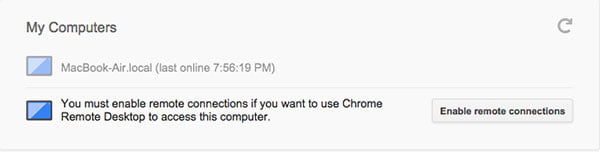
Crie um PIN. Mais uma maneira de se proteger, você deve criar um PIN que será exigido sempre que iniciar uma conexão. Isso ajudará a blindar seu computador, mesmo se alguém for capaz de comprometer sua conta do Google.
Desabilite qualquer modo de economia, hibernação ou suspensão para fazer a conexão remota.
Para conectar-se ao computador. Abra o aplicativo ‘Remote Chrome DeskTop’ no computador que estiver usando para se conectar. Clique no botão “Começar” e selecione o computador ao qual quer se conectar.
O aplicativo pedirá o seu PIN e você será conectado(a). Só será possível escolher computadores que já estiverem conectados à sua conta do Google.

Para iniciar, você também pode pedir ou fornecer o código que é gerado pelo aplicativo.

Dar início, compartilhando sua área de trabalho, forneça o código abaixo para a pessoa que irá orientá-lo(a).
Vocês saberão que estão conectados e, a conexão poderá ser desfeita a qualquer momento.